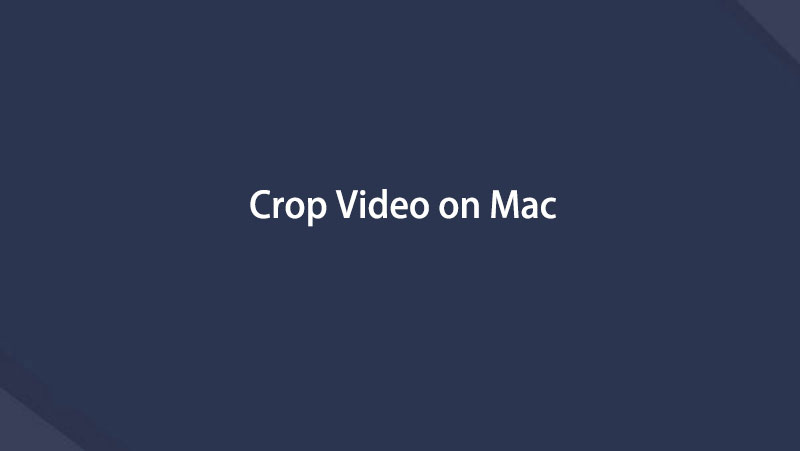- Część 1. Jak przyciąć wideo na komputerze Mac za pomocą iMovie
- Część 2. Jak przyciąć wideo na komputerze Mac za pomocą aplikacji Zdjęcia
- Część 3. Jak przyciąć wideo na komputerze Mac za pomocą Mac FoneLab Video Converter Ultimate
- Część 4. Jak przyciąć wideo online na komputerze Mac
- Część 5. Często zadawane pytania dotyczące przycinania wideo na komputerze Mac
konwertuj MPG / MPEG na MP4 z dużą szybkością i wysoką jakością obrazu / dźwięku.
- Konwertuj AVCHD na MP4
- Konwertuj MP4 na WAV
- Konwertuj MP4 na WebM
- Konwertuj MPG na MP4
- Konwertuj SWF na MP4
- Konwertuj MP4 na OGG
- Konwertuj VOB na MP4
- Konwertuj M3U8 na MP4
- Konwertuj MP4 na MPEG
- Osadź napisy w MP4
- Rozdzielacze MP4
- Usuń audio z MP4
- Konwertuj wideo 3GP na MP4
- Edytuj pliki MP4
- Konwertuj AVI na MP4
- Konwertuj MOD na MP4
- Konwertuj MP4 na MKV
- Konwertuj WMA na MP4
- Konwertuj MP4 na WMV
Jak przyciąć wideo na komputerze Mac przy użyciu 4 wiodących technik
 Zaktualizowane przez Lisa Ou / 01 2023:16
Zaktualizowane przez Lisa Ou / 01 2023:16Czy szukałeś aplikacji do przycinania wideo na komputerze Mac? Cóż, dobra wiadomość! Właśnie wszedłeś do artykułu zawierającego przydatne informacje, które możesz wykorzystać w tej sprawie. Jeśli próbowałeś używać różnych programów do edycji, musisz mieć świadomość, że funkcja przycinania wideo nie jest tak powszechna, jak inne funkcje edycji wideo. Dlatego znalezienie narzędzia udostępniającego tę funkcję może być trudne. Mając to na uwadze, musisz się zastanowić, jak przyciąć wideo na komputerze Mac. Na szczęście ten post zawiera przydatne informacje na temat przycinania wideo.
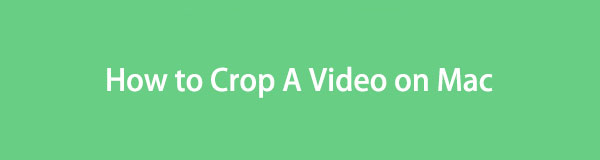

Lista przewodników
- Część 1. Jak przyciąć wideo na komputerze Mac za pomocą iMovie
- Część 2. Jak przyciąć wideo na komputerze Mac za pomocą aplikacji Zdjęcia
- Część 3. Jak przyciąć wideo na komputerze Mac za pomocą Mac FoneLab Video Converter Ultimate
- Część 4. Jak przyciąć wideo online na komputerze Mac
- Część 5. Często zadawane pytania dotyczące przycinania wideo na komputerze Mac
Część 1. Jak przyciąć wideo na komputerze Mac za pomocą iMovie
iMovie to oficjalna aplikacja do edycji wideo na urządzeniach Apple. Jest opracowany na komputery Mac, iPhone'a i iPada, umożliwiając użytkownikom zabawę z filmami poprzez ich edycję. Posiada szeroki zakres funkcji, takich jak przycinanie wideo, dostosowywanie jego szybkości, dodawanie przejść i wiele innych. Ponadto jest on preinstalowany na komputerze Mac i innych urządzeniach Apple, więc nie ma potrzeby przeprowadzania żadnej instalacji, jeśli używasz go do przycinania filmów na komputerze Mac.
Zwróć uwagę na niedokładne wskazówki poniżej, aby przyciąć wideo na komputerze Mac za pomocą iMovie:
Krok 1Zobacz Launchpad ekranie na komputerze Mac, aby przeglądać aplikacje i lokalizować ikona iMovie. Dostępne jest również pole wyszukiwania u góry, które umożliwia szybsze znalezienie. Po zobaczeniu naciśnij go, aby wejść do edytora. Następnie kliknij Importować media po lewej stronie i wybierz z listy plików wideo, które chcesz przyciąć, aby zaimportować je do interfejsu iMovie.
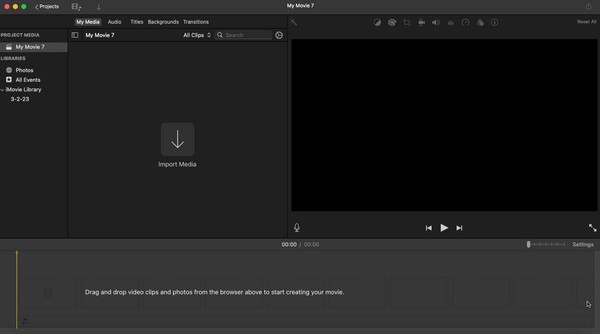
Krok 2Po zaimportowaniu przeciągnij wideo na oś czasu u dołu, aby włączyć funkcje edycji u góry ekranu podglądu. Kliknij ikona przycinania stamtąd, a następnie wybierz preferowany styl przycinania pod funkcjami. Następnie możesz zacząć podświetlać obszar, który chcesz przyciąć, a gdy uznasz to za satysfakcjonujące, naciśnij przycisk sprawdź symbol w prawym górnym rogu, aby go zapisać.
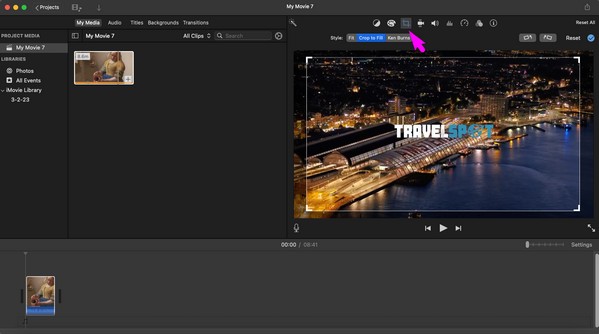
iMovie to pomocny edytor wideo, ale jego wadą jest to, że jego filmy zajmują zbyt dużo miejsca na dysku. Podstawowy rozmiar edytowanego filmu będzie prawdopodobnie bliski 1 GB, więc jeśli wybierzesz tę metodę, pamięć musi być gotowa.
Video Converter Ultimate to najlepsze oprogramowanie do konwersji wideo i audio, które może konwertować MPG / MPEG na MP4 z dużą szybkością i wysoką jakością obrazu / dźwięku.
- Konwertuj dowolne wideo / audio, takie jak MPG, MP4, MOV, AVI, FLV, MP3 itp.
- Obsługuje konwersję wideo 1080p / 720p HD i 4K UHD.
- Potężne funkcje edycji, takie jak Przycinanie, Kadrowanie, Obracanie, Efekty, Ulepszenie, 3D i więcej.
Część 2. Jak przyciąć wideo na komputerze Mac za pomocą aplikacji Zdjęcia
Podobnie jak poprzedni edytor, aplikacja Zdjęcia jest również przeznaczona dla urządzeń Apple i jest preinstalowana na komputerze Mac. Oferuje wiele funkcji edycji wideo, umożliwiając dostosowanie wyświetlania wideo, dodawanie filtrów i przycinanie go zgodnie z własnymi preferencjami. Poza tym funkcja przycinania pozwala wybierać spośród wymiarów przycinania, co sprawia, że proces jest szybszy i łatwiejszy. Ale jeśli chcesz, możesz także wybrać opcję przycinania dowolnego kształtu.
Postępuj zgodnie z poniższymi bezproblemowymi wytycznymi, aby korzystać z bezpłatnego oprogramowania do przycinania wideo na komputerze Mac, aplikacji Zdjęcia:
Krok 1Połączenia Ikona zdjęcia zwykle jest na Dok, więc kliknij go stamtąd, aby otworzyć aplikację. Wybierz lokalizację filmu w lewym panelu okna, a następnie otwórz ją, gdy ją znajdziesz. Następnie wyświetli się podgląd na ekranie. Wybierz kartę Edytuj w prawym górnym rogu okna.
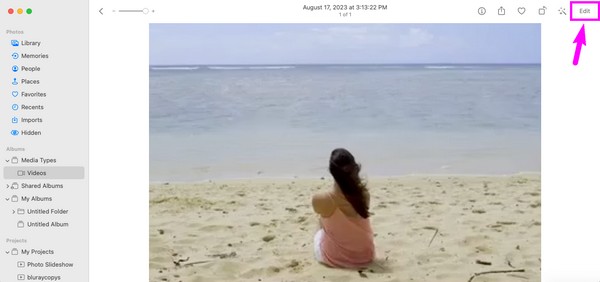
Krok 2Gdy pojawi się interfejs edycji, wybierz Plon w górnej środkowej części ekranu. Następnie przeciągnij pole przycinania, aż wybrany obszar wideo będzie zadowalający. Następnie naciśnij Gotowe w prawym górnym rogu, aby zapisać nowo przycięte wideo.
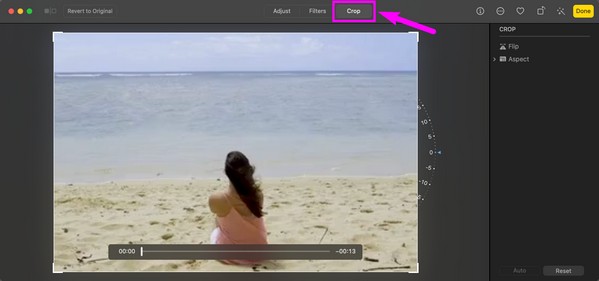
Jeśli zauważyłeś, aplikacja Zdjęcia ma tylko ograniczone funkcje edycji wideo. Dlatego jeśli chcesz zrobić więcej ze swoim filmem i nie możesz znaleźć tej funkcji w tej aplikacji, przejdź do poniższej aplikacji do edycji, która zapewnia więcej funkcji i korzyści.
Część 3. Jak przyciąć wideo na komputerze Mac za pomocą Mac FoneLab Video Converter Ultimate
FoneLab Video Converter Ultimate to program, który gorąco polecamy, jeśli szukasz przydatnego edytora wideo. Kilku użytkowników zaufało temu narzędziu, ponieważ jest ono znane z wysokiego wskaźnika skuteczności edycja wideo. Dlatego możesz na nim polegać przycinaj swoje filmy bez wysiłku. Poza tym nie tylko edytuje filmy. Możesz go także użyć do ich konwersji, jeśli doświadczysz niezgodności podczas odtwarzania filmów na innych urządzeniach.
Video Converter Ultimate to najlepsze oprogramowanie do konwersji wideo i audio, które może konwertować MPG / MPEG na MP4 z dużą szybkością i wysoką jakością obrazu / dźwięku.
- Konwertuj dowolne wideo / audio, takie jak MPG, MP4, MOV, AVI, FLV, MP3 itp.
- Obsługuje konwersję wideo 1080p / 720p HD i 4K UHD.
- Potężne funkcje edycji, takie jak Przycinanie, Kadrowanie, Obracanie, Efekty, Ulepszenie, 3D i więcej.
Skorzystaj z poniższej prostej procedury, która stanowi przykład przycinania wideo na komputerze Mac FoneLab Video Converter Ultimate:
Krok 1Pobierz plik instalatora narzędzia do edycji na stronie Mac FoneLab Video Converter Ultimate, wybierając Darmowe pobieranie. Otwórz plik w formacie Pliki do Pobrania folderze po zapisaniu, a następnie przeciągnij ikonę narzędzia do folderu Aplikacje, aby zakończyć instalację. Następnie uruchom edytor.
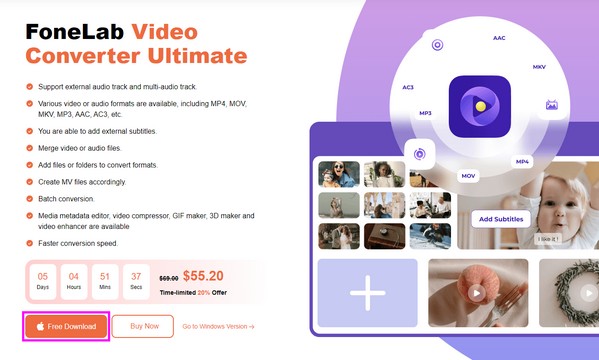
Krok 2Interfejs automatycznie wyświetli funkcję konwersji, więc przejdź do sekcji Przybornik, aby wyświetlić inne funkcje. Następnie przewiń i kliknij Video Cropper pudełko, kiedy je zobaczysz. Poniższy interfejs pozwoli Ci zaimportować wideo do pudełka z ikoną plusa.
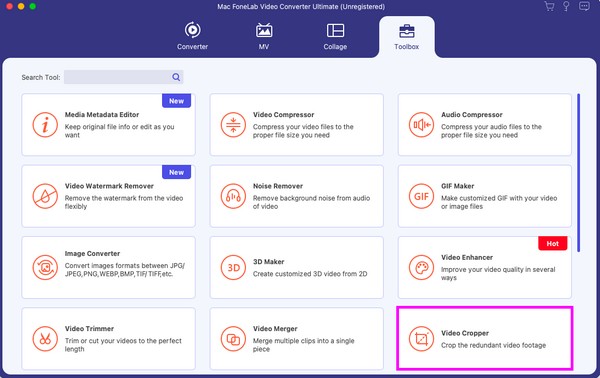
Krok 3Po zaimportowaniu wideo rozpocznij przycinanie jego ekranu, przeciągając pole wyboru preferowanego obszaru. Po zakończeniu możesz zarządzać innymi opcjami w dolnej części, a następnie naciśnij Export później, aby zapisać przycięte wideo na komputerze Mac.
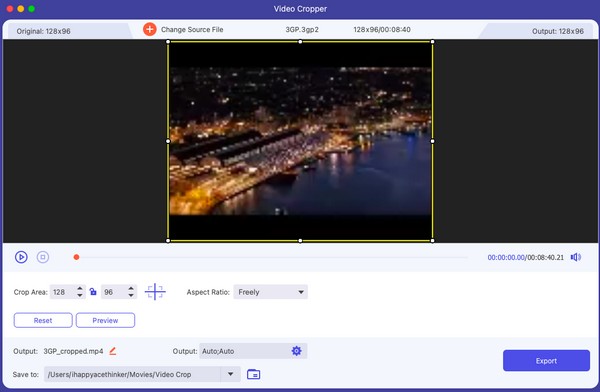
Video Converter Ultimate to najlepsze oprogramowanie do konwersji wideo i audio, które może konwertować MPG / MPEG na MP4 z dużą szybkością i wysoką jakością obrazu / dźwięku.
- Konwertuj dowolne wideo / audio, takie jak MPG, MP4, MOV, AVI, FLV, MP3 itp.
- Obsługuje konwersję wideo 1080p / 720p HD i 4K UHD.
- Potężne funkcje edycji, takie jak Przycinanie, Kadrowanie, Obracanie, Efekty, Ulepszenie, 3D i więcej.
Część 4. Jak przyciąć wideo online na komputerze Mac
Jeśli szukasz w Internecie narzędzi do przycinania wideo, narzędzie Online Video Cutter będzie jednym z pierwszych, które zobaczysz w wynikach. Dzieje się tak dlatego, że jest to skuteczny program do edycji, który pozwala łatwo przyciąć filmy za pomocą kilku kliknięć. Jeśli jednak nie masz stabilnego połączenia, mogą wystąpić przerwy w przycinaniu. W dużym stopniu opiera się na Internecie, więc może powodować problemy, jeśli przeszkadza powolny internet.
Wykonaj poniższe wygodne czynności w celu przycięcia wideo na komputerze Mac za pomocą narzędzia online Online Video Cutter:
Krok 1Uzyskaj dostęp do strony przycinania Online Video Cutter. Następnie naciśnij Otwórz plik pośrodku, aby znaleźć, wybrać i przesłać plik wideo na stronę internetową.
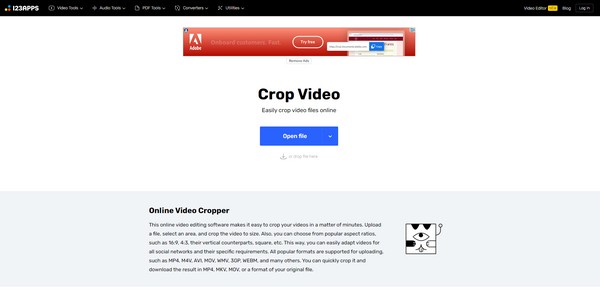
Krok 2Po przesłaniu wybierz obszar wideo, który chcesz przyciąć, a następnie wybierz Zapisz przycisk, aby zapisać zmiany. Następnie pobierz nowo przycięty film na komputer Mac.
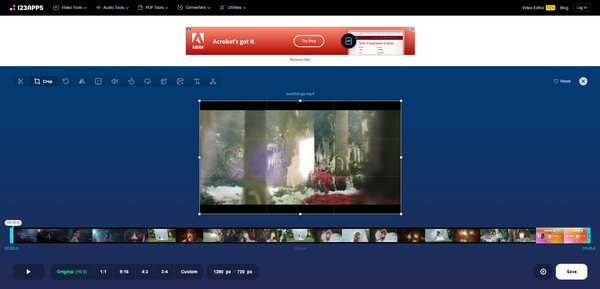
Część 5. Często zadawane pytania dotyczące przycinania wideo na komputerze Mac
1. Jak zmienić proporcje mojego wideo na komputerze Mac?
Skorzystaj z jednej ze strategii opisanych w tym artykule, która pomaga zarządzać proporcjami obrazu wideo. Możesz wypróbować aplikację Zdjęcia lub FoneLab Video Converter Ultimate odnosząc się do części 2 i 3, które wyjaśniają szczegóły.
2. Co to jest darmowy program do przycinania wideo na komputerze Mac?
iMovie i aplikacja Zdjęcia to bezpłatne narzędzia do przycinania wideo, których możesz używać, ponieważ są już preinstalowane i można z nich korzystać bezpłatnie na komputerze Mac.
Jesteśmy wdzięczni za zaufanie do technik przycinania wideo, które przygotowaliśmy w tym artykule. Poznaj więcej przydatnych metod i programów, odwiedzając stronę FoneLab Video Converter Ultimate strona.
Video Converter Ultimate to najlepsze oprogramowanie do konwersji wideo i audio, które może konwertować MPG / MPEG na MP4 z dużą szybkością i wysoką jakością obrazu / dźwięku.
- Konwertuj dowolne wideo / audio, takie jak MPG, MP4, MOV, AVI, FLV, MP3 itp.
- Obsługuje konwersję wideo 1080p / 720p HD i 4K UHD.
- Potężne funkcje edycji, takie jak Przycinanie, Kadrowanie, Obracanie, Efekty, Ulepszenie, 3D i więcej.
Poniżej znajduje się samouczek wideo w celach informacyjnych.